Hoe converteer je een datum van punt naar slash-formaat in Excel?
Excel is een krachtig hulpmiddel voor het beheren en analyseren van gegevens, inclusief datumopmaak. Soms staan datums in uw spreadsheet in een puntformaat (bijvoorbeeld 12.07.2024) terwijl u ze nodig hebt in een slashformaat (bijvoorbeeld 12/07/2024). Het converteren van datumformaten kan uw gegevens stroomlijnen en consistentie bieden. Hier is een stap-voor-stap handleiding over hoe u datums van punt naar slashformaat kunt converteren in Excel.
Converteer datum van punt naar slashformaat met formule
Converteer meerdere datums van punt naar slashformaat met Kutools voor Excel
Automatisch datums converteren van punt naar slashformaat tijdens het typen met VBA-code
Converteer datum van punt naar slashformaat met formule
In Excel helpt de normale datumopmaak mogelijk niet om de punt-datum naar slash-datumformaat te converteren, maar u kunt de volgende eenvoudige formule toepassen om dit op te lossen.
1. Voer deze formule in: =SUBSTITUTE(A2,".","/") in een lege cel naast uw datum, zie screenshot:

2. Sleep vervolgens de vulgreep naar beneden naar de cellen waarin u deze formule wilt hebben, en de punt-datum wordt geconverteerd naar het slash-datumformaat, zie screenshot:

Converteer meerdere datums van punt naar slashformaat met Kutools voor Excel
Kutools voor Excel kan snel datums die Excel niet herkent converteren naar een standaard datumformaat, wat u tijd bespaart en ervoor zorgt dat uw gegevens correct zijn opgemaakt. Volg deze geoptimaliseerde stappen om datums van puntformaat (bijvoorbeeld 12.07.2024) naar slashformaat (bijvoorbeeld 12/07/2024) te converteren met behulp van Kutools voor Excel.
Na installatie van Kutools voor Excel doet u het volgende:
1. Selecteer de cellen die u wilt converteren naar slash-datumopmaak.
2. Klik op Kutools > Tekst > Converteren naar Datum, zie screenshot:

3. En de punt-datumopmaak wordt onmiddellijk geconverteerd naar de normale slash-datumopmaak, zie screenshot:

Opmerking: U kunt alle records markeren in het dialoogvenster 'Converteren naar Datum', en klikken op Herstellen om deze bewerking te annuleren om terug te keren naar het oorspronkelijke punt-datumformaat zoals in de volgende schermafbeelding te zien:

Automatisch datums converteren van punt naar slashformaat tijdens het typen met VBA-code
Als u automatisch de datum van punt naar slashformaat wilt converteren direct nadat u de datum typt, kan de volgende VBA-code u helpen, doe het volgende:
1. Activeer het werkblad dat u wilt gebruiken.
2. Klik vervolgens met de rechtermuisknop op de naam van het actieve tabblad, en kies Weergave Code, zie screenshot:
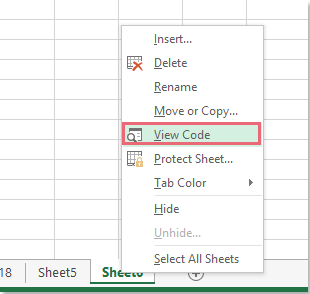
3. In het geopende Microsoft Visual Basic for Applications-venster kopieert en plakt u de volgende code erin.
VBA-code: Automatisch datums converteren van punt naar slashformaat:
Private Sub Worksheet_Change(ByVal Target As Range)
'updateby Extendoffice
On Error Resume Next
Application.EnableEvents = False
If Not (Intersect(Target, Me.Range("A1:A10")) Is Nothing) Then
Target.Value = Replace(Target.Value, ".", "/")
End If
Application.EnableEvents = True
End Sub
4. Sla vervolgens deze code op en sluit het Microsoft Visual Basic for Applications-venster. Daarna, wanneer u een datumformaat als 09.23.2015 invoert in het bereik A1:A10 van het huidige werkblad, wordt de datum onmiddellijk geconverteerd naar 9/23/2015 nadat u op Enter drukt.
Opmerking: In de bovenstaande code is A1:A10 het bereik van cellen dat door deze code kan worden beïnvloed. U kunt de celverwijzing naar uw behoefte wijzigen.
Door deze methoden te gebruiken, kunt u efficiënt datums van punt naar slashformaat converteren in Excel. Of u nu formules prefereert, gebruik maakt van de krachtige functies van Kutools voor Excel of het proces automatiseert met VBA, deze technieken zorgen ervoor dat uw datums nauwkeurig zijn opgemaakt en klaar voor analyse. Als u meer tips en trucs voor Excel wilt ontdekken, onze website biedt duizenden tutorials.
Demo: Niet-standaard datum converteren naar normale datumopmaak met Kutools voor Excel
Gerelateerd artikel:
Hoe converteer je yyyymmdd naar normaal datumformaat in Excel?
Beste productiviteitstools voor Office
Verbeter je Excel-vaardigheden met Kutools voor Excel en ervaar ongeëvenaarde efficiëntie. Kutools voor Excel biedt meer dan300 geavanceerde functies om je productiviteit te verhogen en tijd te besparen. Klik hier om de functie te kiezen die je het meest nodig hebt...
Office Tab brengt een tabbladinterface naar Office en maakt je werk veel eenvoudiger
- Activeer tabbladbewerking en -lezen in Word, Excel, PowerPoint, Publisher, Access, Visio en Project.
- Open en maak meerdere documenten in nieuwe tabbladen van hetzelfde venster, in plaats van in nieuwe vensters.
- Verhoog je productiviteit met50% en bespaar dagelijks honderden muisklikken!
Alle Kutools-invoegtoepassingen. Eén installatieprogramma
Kutools for Office-suite bundelt invoegtoepassingen voor Excel, Word, Outlook & PowerPoint plus Office Tab Pro, ideaal voor teams die werken met Office-toepassingen.
- Alles-in-één suite — invoegtoepassingen voor Excel, Word, Outlook & PowerPoint + Office Tab Pro
- Eén installatieprogramma, één licentie — in enkele minuten geïnstalleerd (MSI-ready)
- Werkt beter samen — gestroomlijnde productiviteit over meerdere Office-toepassingen
- 30 dagen volledige proef — geen registratie, geen creditcard nodig
- Beste prijs — bespaar ten opzichte van losse aanschaf van invoegtoepassingen